Tạo ghi chú và nhắc việc trên màn hình với Freebie Notes
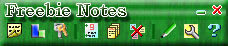
Sau khi cài đặt thành công FN, một thanh công cụ của chương trình sẽ xuất hiện dưới góc phải màn hình, đây cũng là giao diện chính của FN. Để tạo một ghi chú mới lên màn hình, bạn nhấn vào biểu tượng Add New Note trên giao diện chính. Sau đó, bạn chọn thẻ Main, rồi nhập nội dung của ghi chú vào ô Text.
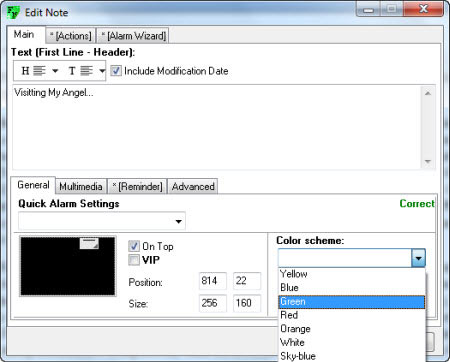
Dưới thẻ General, bạn đánh dấu chọn vào trước dòng On Top nếu muốn ghi chú luôn hiển thị trên mọi ứng dụng. Còn tại trường Color scheme, bạn chọn màu nền cho khung ghi chú sẽ xuất hiện trên màn hình. Chuyển đến thẻ Multimedia, bạn đánh dấu vào Use Skin để chọn giao diện cho khung ghi chú được đẹp hơn. Tùy chọn Play Sound With Alarm giúp bạn chọn âm thanh sẽ phát khi đến thời gian cảnh báo tác vụ cần thực hiện. Bạn cần nhấn vào Browse để tìm chọn tập tin âm thanh, nhấn Test để nghe thử.
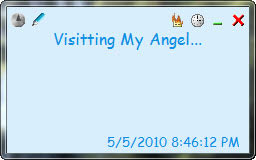
Tại thẻ Alarm Wizard, bạn chọn thời gian cảnh báo cần thực hiện tác vụ: chọn ngày tháng tại tờ lịch trên giao diện, rồi chọn chính xác thời gian (Exact at), On Every Startup (mỗi khi khởi động), a Day (một lần mỗi ngày). Lựa chọn ngày kết thúc tác vụ đó tại trường Select End Data, gồm: (chỉ thực hiện một lần), Repeat without end data (lặp lại chuông báo mãi mãi), Repeat untill specified date (chỉ lặp lại đến một ngày nào đó do bạn tùy chọn tại 2 ô Data và Time). Ở thẻ Repeat còn cung cấp cho bạn nhiều tùy chọn lặp lại chuông báo tác vụ cần thực hiện, như: hằng tuần (Weekly), hằng tháng (Monthly)… Trong mỗi tùy chọn đó sẽ còn rất nhiều thiết lập khác dành cho bạn.
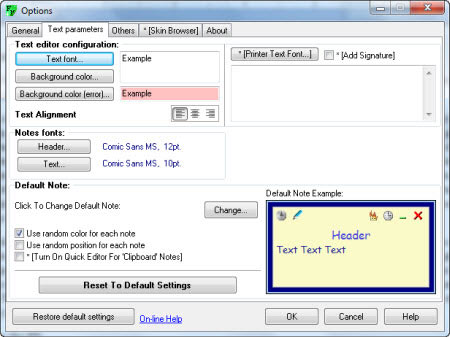
Để tạo hiệu ứng mờ ảo mỗi khi ghi chú đang hiển thị trên các ứng dụng thì bạn nhấn vào biểu tượng Options trên giao diện chính > chọn thẻ General. Tại mục Note Transparency, bạn kéo thanh trượt tại 3 mục sau để thay đổi độ trong suốt: Min level (mức thấp nhất), Max level (mức cao nhất), Speed (tốc độ khi chuyển từ Max level sang Min level trong lúc sử dụng). Tại thẻ Text Parameters, bạn có khá nhiều các tùy chọn về màu chữ, font chữ, phông nền trên khung ghi chú.
(Theo Phạm Lý Thành/PCWorld VN/nld online)
- Làm gì khi laptop “rùa”?
- Công cụ tối ưu Windows 7
- 2 tỷ người trên thế giới dùng Internet năm 2010
- Nhiều ứng dụng Facebook làm lộ thông tin cá nhân
- Cảnh báo một "công nghệ lừa" an ninh mạng mới
- Mạng di động 4G sẽ có mặt ở Mỹ vào cuối năm nay
- Tạo ảnh vui nhộn trực tuyến
- Trang hoàng Windows 7 với 10 bộ themes cực mới
 |
 |
 |
 |
- Công nghệ thông tin: Để thoát khỏi bóng của người khổng lồ?
- Lò đốt rác phát điện của Nông dân Việt Nam: Thái Bình chê - Người Nhật thấy "ngọc"
- Thảm cảnh lò đốt rác phát điện: Sở Thái Bình chủ quan
- Lò đố rác: Nông dân làm "nhà máy điện", Sở Thái Bình cấm cho... an toàn
- Lò đốt rác: Làm "nhà máy điện", cạnh tranh EVN
- Máy tính cá nhân bị “thất sủng”
- Thị trường ứng dụng di động Việt, bắt đầu một cuộc đua?
- Khi công nghệ tiến sâu vào địa hạt thời trang
- “Bộ không can thiệp nhà mạng tăng giá cước 3G”
- Qua bộ gen, xác định nguy cơ bị hen khi trưởng thành
Chuyển nhượng, cho thuê hoặc hợp tác phát triển nội dung trên các tên miền:
Hoa Đà Lạt
Giá vàng SJC
Thị trường vàng
Mua sắm - Tư vấn mua sắm
Nội thất gỗ
Nhà xuất khẩu Việt Nam
Món ngon Việt
Tư vấn nhà đẹp
Hỏi luật gia - Hội luật gia
Kho hàng trực tuyến
Việc làm online
Cho người Việt Nam
Sắc màu Việt
Quý vị quan tâm xin liên hệ: tieulong@6vnn.com
- Lật lại hồ sơ tên miền của 8 website nổi tiếng
- 10 năm tụt hậu và giấc mơ công nghệ cao
- Chính sách hỗ trợ đầu tư R&D của Hàn Quốc
- Khác biệt giữa Obama và Romney về Chính sách KH&CN
- Sự khác biệt giữa quỹ khoa học quốc gia Mỹ và Việt Nam
- Bí quyết: Mười nguyên tắc vàng cần áp dụng khi xảy ra động đất
- Giải mã hiện tượng người bỗng dưng... bốc cháy
- Luật sư Ý bị bác yêu cầu đòi 5,2 triệu Euro từ Vietnam Airlines
- GPMB tại đường Lạch Tray, Hải Phòng: 5 năm vẫn ngổn ngang
- Chúa là không cần thiết cho cuộc đại thiết kế vũ trụ?
- Vì sao nhà phát minh không thể trở thành tỉ phú?
- Giải Nobel và những con số thú vị
